CHKDSK est un outil qui s'exécute avant le démarrage de Windows. Ce système affiche généralement un compte à rebours lorsque "Vérifiez le disque" Doit être effectué. Si vous vous demandez comment changer l'heure d'exécution de CHKDSK dans Windows 10 pendant la réparation du disque ? , cet article vous propose une solution efficace et très simple.
Comment modifier le runtime CHKDSK dans Windows 10 lors de la réparation de disques ?
Il disque de compensation ou CHKDSK est un outil d'analyse du disque, pour détecter les erreurs et les corriger. Il existe deux manières de modifier le temps d'exécution de CHKDSK : via la fenêtre de commande et via le registre Windows.
Ensuite, expliquons ce que CHKDSK est, comment modifier le temps d'exécution de cet outil dans Windows 10.
Qu'est-ce que CHKDSK ?
CHKDSK fait référence à "Vérifiez le disque" et est un outil qui inclut Windows pour la maintenance des lecteurs de stockage. Tout comme le processus de défragmentation du disque dur sous Windows est pertinent, CHKDSK est très utile car il permet d'analyser et de réparer des lecteurs tels que le disque dur, une mémoire SD ou une clé USB.

A quoi sert CHKDSK ?
CHKDSK est utilisé pour analyser et corriger erreurs logiques et physiques qui peut avoir un lecteur de stockage. Il vous permet également de surveiller l'état de votre ordinateur en temps réel. Il vous permet également de réparer les secteurs défectueux de votre disque dur lorsque le processus d'analyse détecte ce type de problème.
Comment fonctionne CHKDSK ?
CHKDSK s'exécute uniquement à partir de la fenêtre de commande Windows CMD. Pour cela, vous devez activer le autorisations d'administrateur.
Lors de l'exécution de CHKDSK, vous devez prendre en compte une syntaxe qui inclut : "Unité" et "Paramètre". L'"unité" fait référence à la lettre qu'elle identifie le point de montage ou le nom du volume. Juste à côté de l'unité, vous devez écrire les deux-points. Vous pouvez également choisir de désactiver la vérification du disque si nécessaire.
Paramètre "Nom de fichier (nom de fichier)"
Le "paramètre" est un moyen d'identifier le nom du fichier pour tester le fragmentation.
Le "/?" montre les options de la commande CHKDSK. "/ V" affiche les messages d'exécution du nettoyage et est disponible pour le système NTFS. "/F" permet de corriger les erreurs qui se produisent sur le disque. Enfin, le paramètre /R sert à trouver les secteurs défectueux du disque dur ainsi qu'à récupérer des informations lisibles.
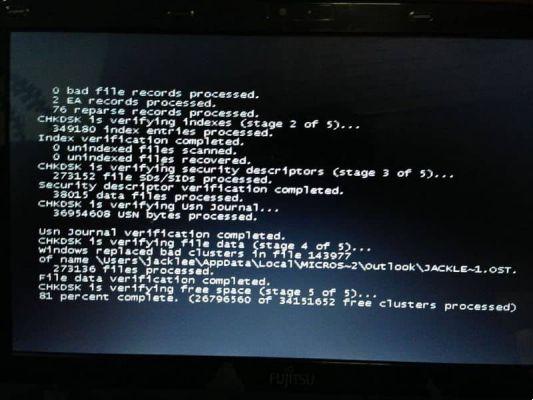
Modifier la durée d'exécution de CHKDSK dans Windows 10 lors de la réparation de disques
CHKDSK s'exécute par défaut pendant 8 secondes. Cependant, vous pouvez modifier cette heure via la fenêtre de commande Windows comme indiqué ci-dessous.
Accéder à la fenêtre de commande de Windows
Tout d'abord, vous devez ouvrir la fenêtre de commande CMD via le Menu de démarrage. Dans l'icône en forme de loupe de la barre des tâches, tapez la commande cmd. Ensuite, faites un clic droit sur "Invite de commandes" et choisissez "Exécuter en tant qu'administrateur". Ensuite, la fenêtre de commande s'ouvrira.
Vérifiez l'heure que le système a définie par défaut
Une fois dans la fenêtre système, tapez la commande chkntfs/t pour connaître l'heure configurée par défaut. Si celle-ci est de 8 secondes, vous pouvez la modifier via le commande chkntfs /t:s. Le "s" fait référence au temps en secondes à régler.
Par exemple, si vous souhaitez que le temps d'exécution soit de 12 secondes, la commande doit être chkntfs / t: 12
Modifier la durée d'exécution de CHKDSK dans le registre Windows
Pour accéder au registre Windows, vous devez écrire la commande regedit à partir de l'icône de la loupe située sur la barre des tâches et appuyez sur la touche « Entrée ». Une fenêtre s'ouvrira dans laquelle vous pourrez voir une série de sous-répertoires.
Suivez le chemin suivant : HKEY_LOCAL_MACHINE SYSTEM CurrentControlSet Control Session Manager. Dans « Gestionnaire de session » À droite du panneau, vous verrez «AutoChkTimeout», double-cliquez dessus et écrivez le temps en secondes. Enfin, cliquez sur "OK".


























